联通互联网的“最后一米”
刘宗凡
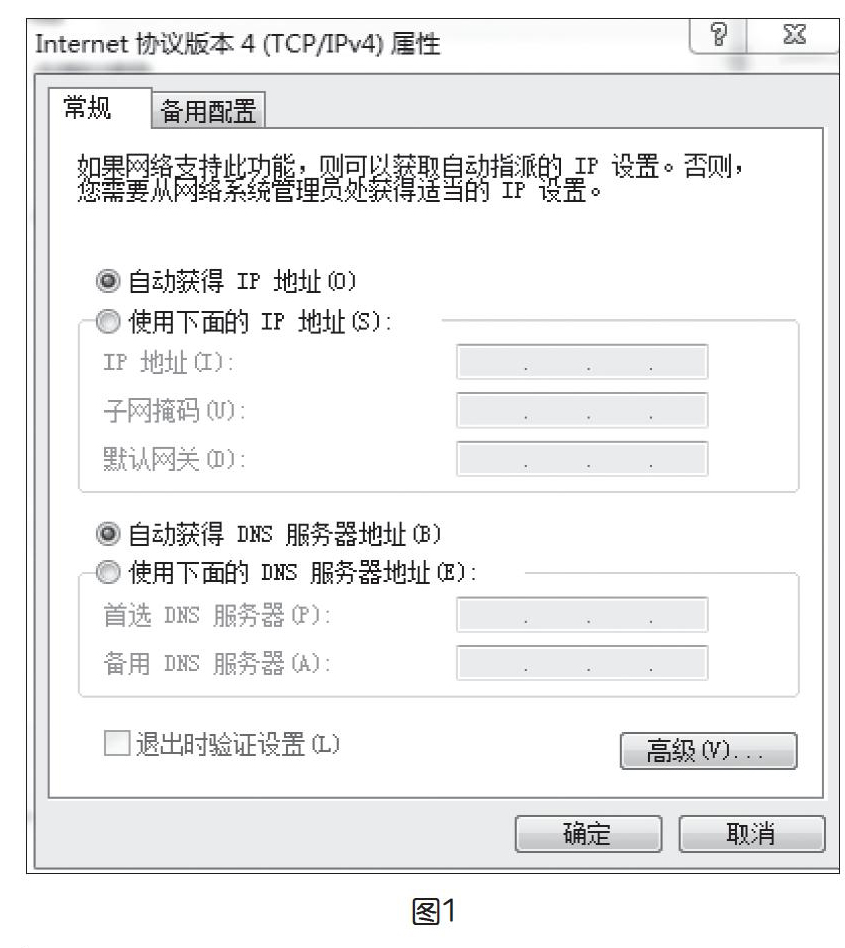
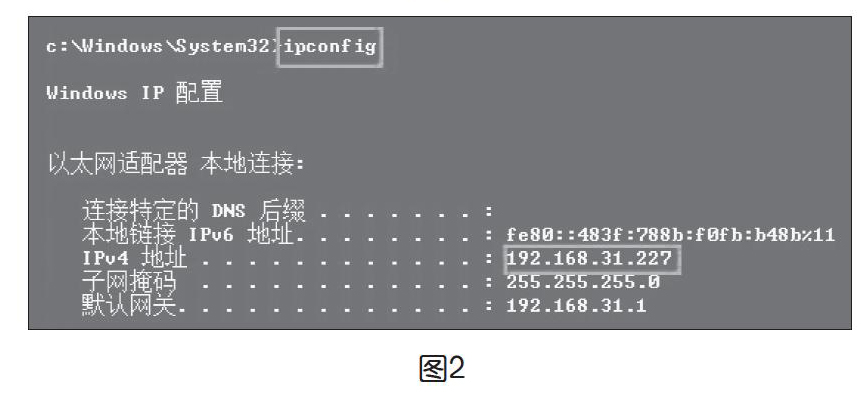
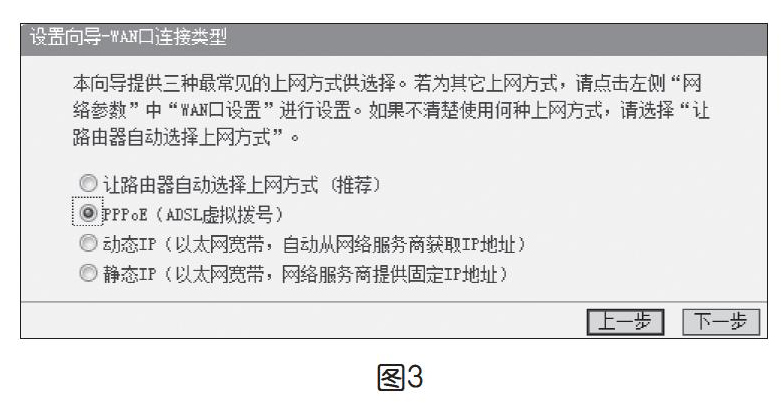
编者按:在路由器飞速发展的今天,如何选择一个合适的家用无线路由器,如何让路由器稳定、快速、安全地运行,如何扩展路由器的功能,让它物尽其用,尽量满足我们的需要,是摆在我们面前的新课题。因此,接下来本栏目将分两期对家用无线路由器进行剖析、探讨。
始于1969年美国阿帕网的互联网,经过几十年的发展,已经彻底改变了全世界人们的生活。长期困扰我们的一个问题是上网速度慢,通过电话线用64Kb的“小猫”拨号,打开一个个神奇的网站,仿佛就在昨天。互联网到用户家的“最后一公里”问题,现在基本上得到了解决,光纤入户,100Mb、200Mb甚至1Gb的宽带,已经进入了千家万户。随着带宽的提高,智能手机、智能电视等流量大户也在增加,在家里信号不好、网络不畅的情况比比皆是。从光猫到用户设备的最后一米的问题,重新成了互联网的瓶颈。选择合适的无线路由器、正确设置路由器,是摆在我们面前的新课题。● 概念:什么是路由器
通过光纤、网线、无线电波等设备,将千千万万不同的设备联接在一起组成了互联网。根据设备距离的远近,我们把网络分成局域网、城域网、广域网,同一网络或不同网络中的设备要互相通信,就必须有统一的通信协议。OSI(Open System Interconnect),即开放式系统互联,我们称为OSI参考模型,是ISO组织在1985年研究的网络互联模型。在网络的实际设计中,TCP/IP协议因为简洁实用,成为了事实上的工业标准和国际标准。
TCP/IP协议是一个协议簇,其中最著名的就是TCP和IP协议。TCP/IP协议将网络通信分成四层:链路层、网络层、传输层、应用层。
在使用不同的通信协议、数据格式或语言时,甚至体系结构完全不同的两种系统之间,网关就是一个翻译器,网关对收到的信息要重新打包,以适应目的系统的需求,同时起到过滤和安全的作用。路由器是网关的一种,它的主要功能就是连接不同的逻辑上分开的网络,在数据由一个子网中传输到另一个子网中时,可以通过路由器的路由功能进行处理。在网络通信中,路由器具有判断网络地址以及选择IP路径的作用,可以在多个网络环境中,构建灵活的链接系统,通过不同的数据分组以及介质访问方式对各个子网进行链接。路由器在操作中仅接受源站或者其他相关路由器传递的信息,是一种基于网络层的互联设备。路由器通过路由决定数据的转发。转发策略称为路由选择(routing),这也是路由器名称的由来。作为不同网络之间互相连接的枢纽,路由器系统构成了基于TCP/IP的国际互联网络Internet的主体脉络,也可以说,路由器构成了Internet的骨架。它的处理速度是网络通信的主要瓶颈之一,它的可靠性则直接影响着网络互连的质量。
家用路由器连接并控制家庭内部所有可联网设备,成为家庭内部的网络连接中心和控制中心。我们用到的无线路由器,就是普通的家用路由器,它通过天线把信息转发给附近的无线网络设备,从而让手机、笔记本、平板等带有WIFI功能的设备连接上网。● 标准:802.11协议的发展
我们在购买无线路由器的时候,首先看到的就是450Mbps、1200Mbps、1900Mbps等路由器速度。其实所谓路由器的速度,就是它所支持的协议的最高速度。
IEEE 802.11是现今无线局域网通用的标准,它是由电气和电子工程师协会(IEEE)所定义的无线网络通信的标准。1997年,IEEE为无线局域网制定了第一个版本标准——IEEE 802.11。通过多年来不断补充和改进,产生了大量的标准,其中比较著名的有802.11a、802.11b、802.11g、802.11n、802.11ac等。
802.11a标准是1999年发布的,工作在5GHz频段,速度达到54Mbps;802.11b标准也是1999年发布的,在2.4GHz频段上,将传输速度由原始的2Mbps提高到了11Mbps;802.11g是2003年发布的标准,也是在2.4GHz频段上,将传输速度提高到了54Mbps;2009年发布的802.11n标准,改善了802.11a及802.11g標准,基础速率提升到了72.2Mbps,在使用双倍带宽40MHz时,传输速度提升到了150Mbps,最大传输速度理论上达到了600Mbps,并开始支持多输入多输出技术(Multi-Input Multi-Output,MIMO)。
802.11ac是802.11n标准的继承者,通过5GHz频带进行通信,提供8xMIMO,最高160MHz带宽和最高866.7Mbps的理论速度。
现在市面上的路由器基本上都号称千兆路由器,都是同时支持802.11n和802.11ac标准,双频并发理论速度为1167Mbps,这是由2.4G频段理论速度300Mpbs,加上5G频段理论速度867Mbps而来。在实际使用中,设备只能连接2.5G或5G频段中的一个,是无论如何也达不到将近1200Mbps的速度的。
无线路由器通常使用2.4G UHF或5G SHF ISM射频频段。当然,要注意这个5G和现在非常火爆的5G通信,是风马牛不相及的。“5G WIFI”中的5G指的是“信号频率”,也就是“5 Giga Hz”的简称;“5G通信”中的5G指的是“5 Generation”,也就是第五代通信技术的意思。
目前,2.4G WIFI是应用最广泛的,它的优点是频率低,信号穿墙能力比较强,可以传播到更远的距离,缺点是设备增多后,信道容易拥塞,干扰比较大,导致连接不稳定。5G WIFI频宽比较宽,干扰少,网速稳定,但因为频率高,信号传播时衰减大,穿墙能力远小于2.4G,一般两堵墙后就检测不到5G信号了。● 管理:设置好你的路由器
网络开通,买回路由器,接下来的任务就是设置好路由器进行上网。
路由器管理现在通常有两种方式:浏览器管理、APP管理。浏览器管理是传统方式,市面上的普通路由器大多是这种方式。APP管理是近几年出现的方式,管理起来更加简单。
1.浏览器管理路由器
(1)查找路由器的IP
每个路由器都有一个IP地址,只有通过这个IP才能进入路由器的管理界面。使用浏览器进行管理,最方便的方式是用网线连接路由器的LAN口和电脑的网卡,在电脑浏览器输入路由器的IP地址就可以访问了。
路由器的IP地址通常印在路由器的背面或说明书上,如果两者都不能找到,那可以先将电脑网卡IP地址设置为“自动获取”:打开控制面板,点击“查看网络状态和任务”,接下来点击“更改适配器设置”,右击“本地连接”选“属性”,再双击“Internet协议版本4(TCP/IPv4)”,选择“自动获得IP地址”“自动获得DNS服务器地址”(如下页图1)。
然后打开命令行窗口,输入命令“ipconfig”,可以看到默认网关为192.168.31.1,可以肯定路由器的IP就是这个网关。如果没有显示默认网关,从IPv4地址为192.168.31.227可以推测出路由器的IP一般为192.168.31.1(如下页图2)。
如果看到的IP地址是169.254.X.X,说明电脑与路由器之间连接不通。可能的原因是网络端口连接不对,要确保电脑是连接在LAN端口上;或者是网络不通,检查网线水晶头,重新插紧网线。
如果是旧的路由器,又没有网线连接电脑,只能用手机或平板来设置,如果以前修改过路由器IP,可以查看手机上网络的IP地址来推测路由器IP地址。如果手机或平板无法通过无线连接到路由器,这个情况下就只能将路由器复位了:一般路由器接口侧面有一个小洞,标记为“Reset”,断开路由器电源,用牙签等尖锐物体压住里面的一个按钮,接通电源,大概10秒钟左右,可以看到路由器的各种灯在闪烁,等全部灯一起闪一次,一般就重置好了。这时你就可以通过路由器的默认IP来进行管理了。为了方便重置,现在的路由器也有些把Reset做成凸出的按钮形式。
TP-Link、水星、斐讯、迅捷、神州数码/华硕等路由器的IP一般是192.168.1.1,腾达、D-Link、磊科、360等路由器是192.168.0.1,小米一般是192.168.31.1,极路由是192.168.199.1。
当然,近几年的无线路由器也有的不再提供IP来进入管理,而是一个类似tplogin.cn的网址,它起的作用和IP地址是类似的。
(2)确认路由器的用户名和密码
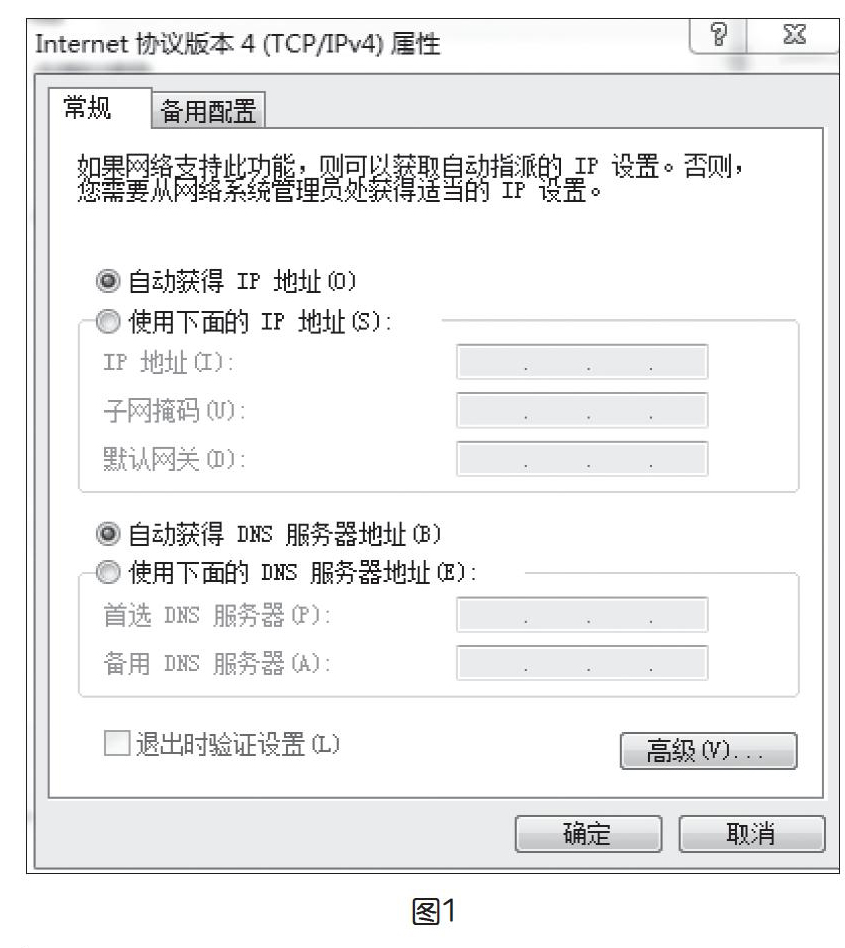
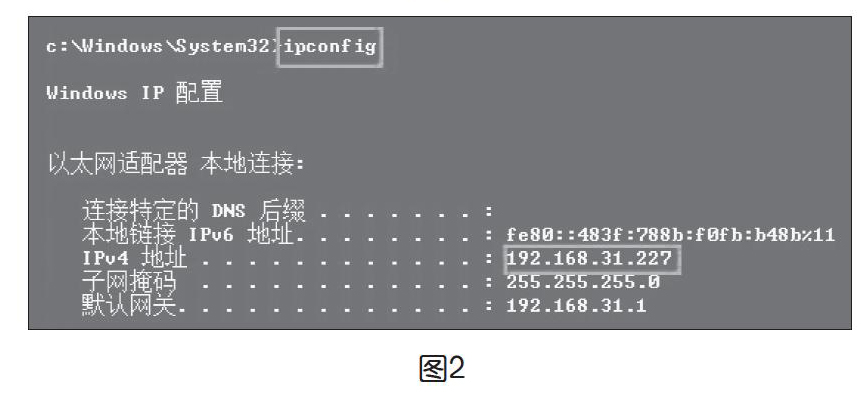
在浏览器地址栏输入路由器IP以后,一般会打开一个输入用户名和密码的界面,默认的用户名和密码一般也会印在路由器背面,如果没有的话就要在说明书中找。说明书丢了的话,可以在网上找一下这种路由器的默认用户名和密码,通常一个厂家会比较固定。例如,TP-Link的用户名和密码大多都是admin;D-Link用户名是admin,密码为空;神州数码/华硕用户名是adsl,密码是adsl1234;其他大多数是没有初始密码的(并且不需要用户名)。
(3)通过向导设置上网参数
登录到路由器管理界面后,在左边可以看到有一个“设置向导”,这是设置新网络的最简单的方式。我们来看看其中一些比较关键的步骤:
上网方式:使用宽带拨号连接,一般选择“PPPoE(ADSL虚拟拨号)”(如下页图3)。无线网络参数及安全:SSID后面填写的是无线网络信号的名字,可以自己命名。信道:可以根据周围信道使用情况,选择一个使用比较少的信道,如果不清楚的话,默认为“自动”即可。模式:选择让路由器符合802.11b/g/n中一个协议,一般为三个协议混合,即“11bgn mixed”。频段带宽:无线安全选项:连接WIFI的密码,最少8个字符(如下页图4)。
2.APP管理路由器
使用APP进行路由器的设置、管理,往往比使用浏览器更直观、简便。以小米路由器为例,来看下设置过程:①手机连接小米路由器的WIFI信号,没有密码。②打开手机上的“小米WIFI”,选“设置新的小米路由器”。如果没有安装,可以扫描说明书上的二维码。③填写宽带账号、密码(如果不是虚拟拨号的,系统将自动检测到,直接点击下一步)。④设置WIFI名称和密码。
连接设置后的WIFI就可以上网了。重新启动小米WIFI,用小米账号登录就可以对路由器进行管理。
另外,新的无线路由器都增加了手机设置功能,默认启用了无线连接并且没有密码,手机可以直接连接,甚至不需要输入IP地址,打开浏览器就能直接进入路由器设置网頁了。这种方式非常傻瓜贴心,大大方便了普通用户的设置。
这种方式一般要求首次登录后立即设置账号密码,然后进行家庭网络设置,并且一般会自动识别上网方式,用户接下来就是输入网络运营商提供的账号和密码了,其他工作会按默认情形自动完成设置。● 安全:防蹭网攻略
我们在使用家里的WIFI上网时,有时会觉得很卡。除了有运营商的原因、路由器设置的原因,也可能你的网络被邻居偷偷用来看视频、下游戏。
要确定有没有人蹭网,可以通过浏览器进入路由器管理界面,在客户列表中看看有没有陌生设备。如果有APP管理,就能更直观地看到当前连接到WIFI的设备(如图5),并且显示各设备占用的带宽。如果发现不是自家设备,就要采取一些措施来防止别人以后来蹭网。
1.关闭WPS
无线路由器的WPS连接功能,可以在不输入密码的情况下,让手机等设备快捷连上WIFI,在很大程度上方便了我们的使用。但是,方便的同时,让人很容易找到漏洞,使得破解有WPS功能的路由器非常容易。研究结论表明,要破解具有WPS功能的WIFI路由器(没有使用补丁的),黑客最多只需要试验1.1万次,平均只需试验大约5500次就能破解。这可以说非常危险,所以我们一般要把WPS功能关闭。
在路由器的管理界面中,一般会有一个“QSS安全设置”,我们可以在这里将其关闭。
2.使用高强度密码
如果发现有人蹭网,第一件事就是修改WIFI密码。被人蹭网的很大可能是设置了简单密码,如密码用的是1-8、8个0、8个8、出生日期等有规律的纯数字,或者“iloveyou”这样的简单单词,都是非常容易被破解的。高强度密码,指密码最少使用无规律的大写字母、小写字母、数字、符号其中三种混合使用。这样的密码可以说是固若金汤,很难被破解软件暴力破解。
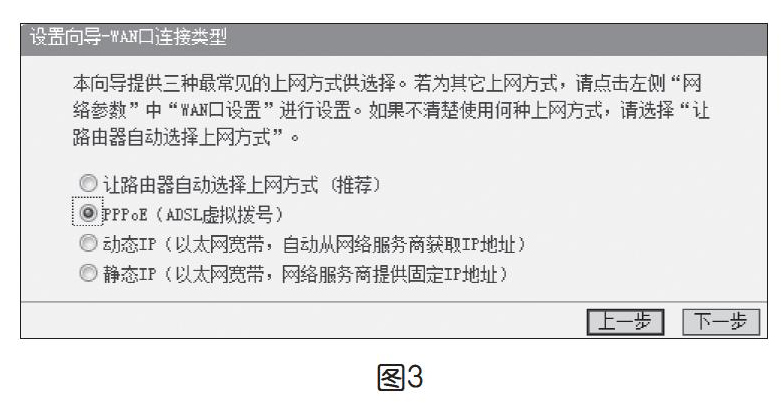
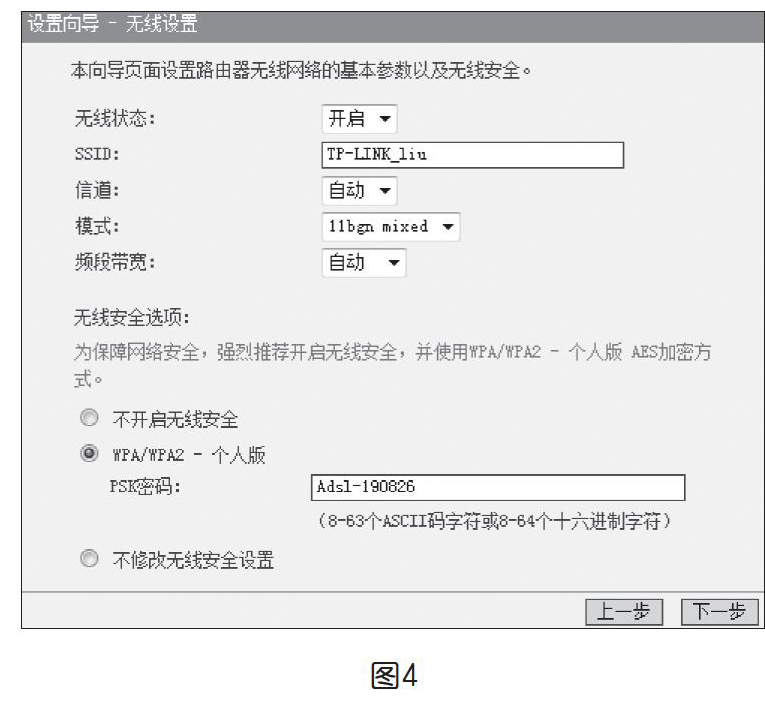
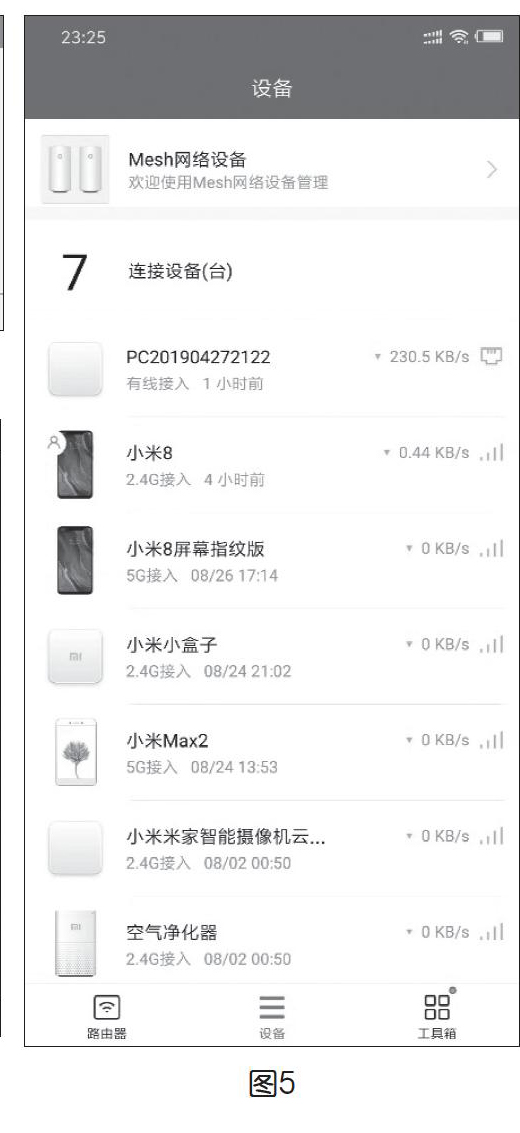
如果你用的是比较古老的路由器,加密方式一定不要选择WEP模式,这种加密方式已经被证明安全性很差,已经成为历史。
当然还要注意,尽量不要在手机上使用WIFI万能钥匙之类软件。这类软件不是靠破解密码来连上别人的网络,而是通过把你手机里保存的WIFI密码上传到数据库,直接通过大家共享的密码来访问别人的网络。在你方便上网的同时,也会将你的WIFI密码上传。如果通过这种方式,你设置再高强度的密码也是枉然。如果确实必须使用这类软件,要注意仔细看软件的设置,不能把自己家的密码上传,否则你家的WIFI就是一个不设防的城堡。
3.隐藏SSID
为了避免别人破解自己的WIFI,把信号隐藏起来能起到一定作用。在浏览器管理界面,我们找到“无线设置—基本设置”,会有一个选项“开启SSID广播”,将这一项取消选择,那别人就无法知晓你的WIFI存在,从根本上杜绝了蹭网行为。
当我们自己需要连接时,如一台Win7系统的电脑,可以打开“网络和共享中心—管理无线网络”,点击“添加”,将相应的信息填好(如图6),在无线网络列表中就可以看到一个“其他网络”,點选后选“连接”,在弹出窗口中输入SSID名称,接着输入密码,就可以连上这个隐藏的网络了。
如果是安卓手机,在WLAN的无线网络列表下面有一个“其他……”,点开以后,在“网络名称”后输入SSID,在“安全性”后选择加密方式,输入密码,就可以连接了。
4.绑定设备
如果想做到万无一失,可以在路由器里将自己要上网的设备绑定到路由器,这样别人即使知道你的密码,也是无法连接到你的路由器的。
在路由器管理界面中,点击菜单“无线设置—无线MAC地址过滤”,先点击“启用过滤”,然后在“过滤规则”中选中“允许”,点击“添加条目”(如图7),在新窗口中将设备的MAC地址(网卡物理地址)输入,保存好即生效。
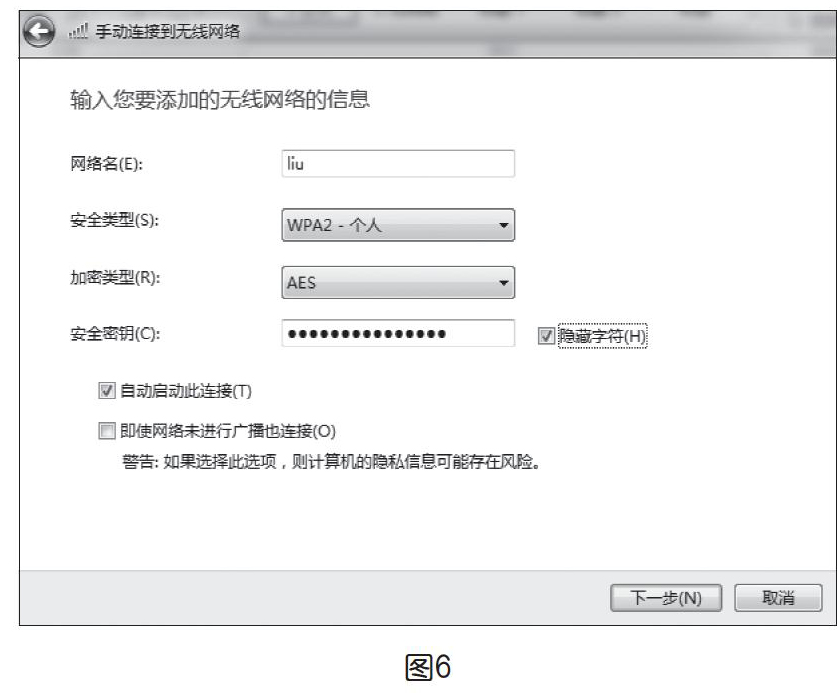
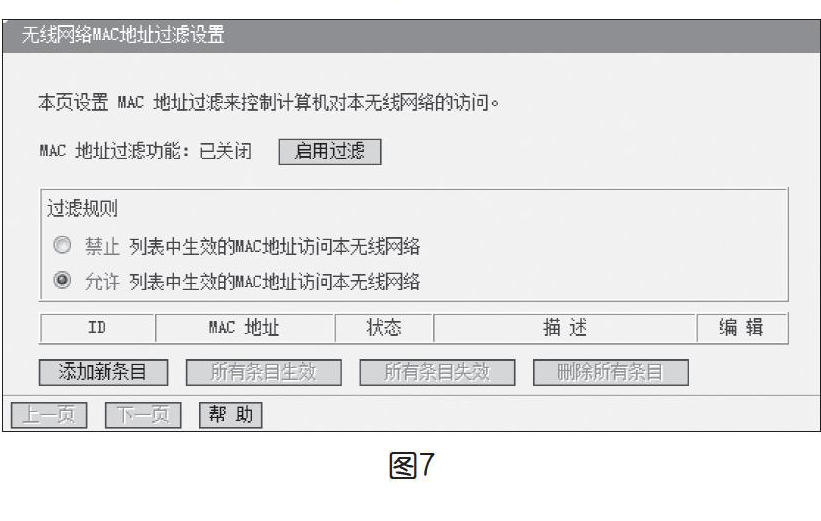
那如何知道自己的网卡的物理地址呢?在Windows电脑中,可以在命令行窗口输入命令“ipconfig /all”,就可以看到相关信息。安卓手机的话,进入WLAN设置,一般在下面的“高级设置”中会显示手机的MAC地址。● 扩展:路由器的各种连法
现在,我们的住房面积随着生活水平提高而不断变大。原来一个无线路由器能覆盖整个家,现在可能到处都出现了信号死角。我们或者再考虑买一个穿墙能力比较强的路由器,但因为功率的限制,广告上宣传能穿多少堵墙的路由器,实际使用时往往还是捉襟见肘。那么怎么才能真正让无线信号全覆盖呢?最好的办法是多路由器扩展。
两个路由器的连接,可以通过有线、无线、电力线等多种方式实现,我们可以根据实际情况选择最合适的方式。
一般情况,路由器会提供五个网线接口,其中一个标注为WAN(广域网)口,通常为黄色,另外四个标注为LAN(局域网)口,通常全部是蓝色。在主路由器中,光猫出来的网线一般要连接到WAN口,通过其他LAN用网线连接到副路由器。副路由器可以连接到WAN口,也可以连接到LAN口,但两种方式都要进行一定的设置才能保证两个路由器都正常工作。
1.有线连接之WAN口连接
①电脑连接到副路由器的LAN口,或者用手机连接路由器WIFI。因为电脑操作更方便,通常用电脑来完成操作。连接好后,用浏览器登录副路由器的管理页面,将副路由器的IP地址改为和主路由器不在同一个网段,如主路由器IP是192.168.1.1,副路由器可以是192.168.2.1等。如果不修改,容易造成路由冲突而无法上网。
②重启副路由器,重新登录路由器,在上网方式那里选择“动态IP”或“静态IP”。如果是动态IP,其他就不用设置了;如果是静态IP,这个IP要填写和主路由器同一网段,并且不在主路由器DHCP分配范围内的IP,网关填主路由器的IP,DNS可以查看主路由器自动获得的IP地址。
2.有线连接之LAN口连接
这种方式是将网线从主路由器的LAN口连接到副路由器的LAN口。这种方式相当于将第二个路由器当交换机或AP来使用。DHCP(自动分配IP地址)等服务都必须由主路由器提供。我们在登录到副路由器管理界面以后,将它的IP改为和主路由同一网段并没被占用的,最好在主路由器DHCP范围之外的IP,并将它的DHCP服务关掉,以免两个路由分配的IP有冲突,造成不能上网。最好把SSID设置为与主路由器相同,无线连接密码也相同,但是信道要隔开(两者尽量相隔3或以上),这样就能实现无缝漫游。
3.无线连接
如果家中在装修时没有科学布线,两个路由器不能用有线连接时,可以将副路由器当作无线中继使用,从而扩展信号范围。
有些路由器提供了按键可以拨动到AP模式,就可以在设置中选择某种工作模式(如图8)。如果没有,登录到路由器的管理页面,在上网设置中选中中继模式即可。
图8中提供的四种工作模式,接入点模式(AP模式)是将有线信号转变成无线信号,可以设置自己的SSID和密码;中继模式就是增强已有的无线信号,扩大覆盖范围,增强后的SSID和密码与主路由是相同的,中继以后的信号不能再次放大;桥接模式和中继模式类似,但放大的信号可以自定义为新的SSID和密码,并且可以继续通过桥接模式无限放大;客户端模式是将这个路由当作无线网卡使用。
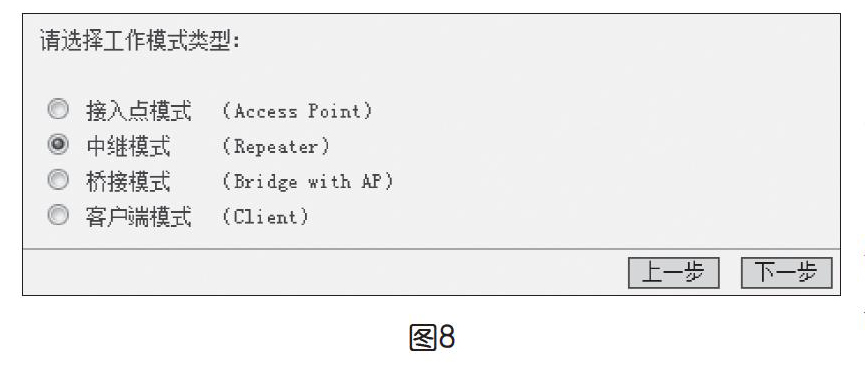
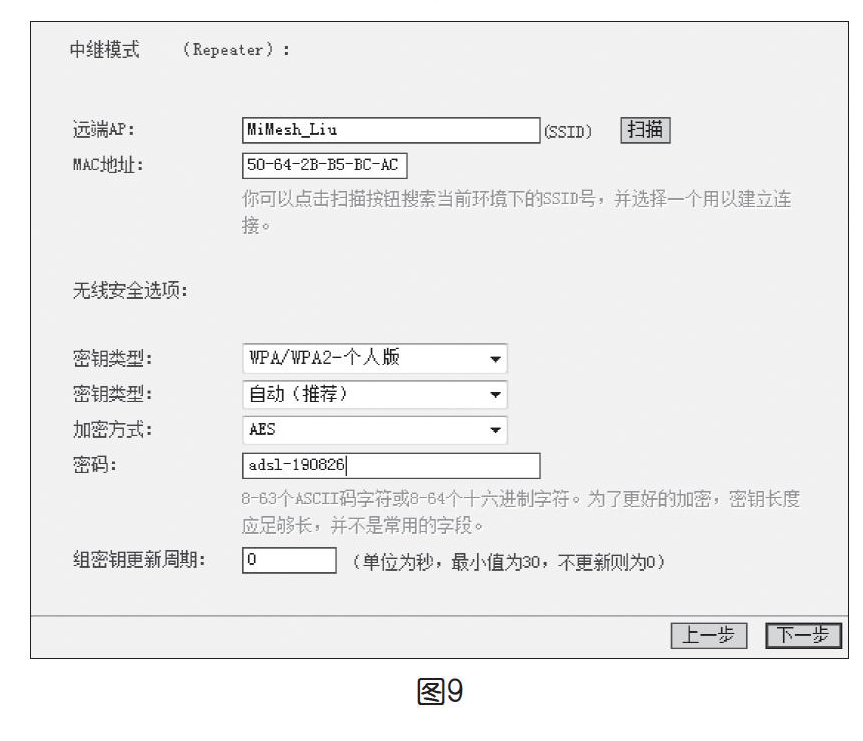
在选择了中继模式以后,在“远端AP”后填入要放大的信号的SSID,如果不记得名字可以通过后面的扫描按钮扫描可以中继的信号来选择,然后将主路由的加密信息填入(如图9),重启后就可以使用了。
要注意的是,当把路由器设置为中继器以后,我们就不能再用以前的方法进入它的管理页面来进行设置修改了。唯一的办法是将电脑和路由器用网线连接起来,并将电脑的IP设置为固定IP,这个IP要和路由器是同一网段且不能有冲突。在满足这个条件的情况下,才可以在电脑端通过浏览器对这个路由器进行管理。
4.电线连接
如果上面的方式都不能正常使用,那我们就只能使用电力猫来进行信号扩展了。
所谓电力猫就是“电力线通讯调制解调器”,利用电线传输数据和媒体信号。电力猫可以把载有信息的高频加载于电流,然后用电线传输接受信息的适配器,再把高频从电流中分离出来并传送到计算机,从而实现信息传递。
电力猫优点是在没有网线的情况下完成无线信号的扩展,因为电线總是无处不在的。当然它也有一些不足,如只能在同一个电表回路中工作,如果你家别墅有几层,每层有一个电表,那它就无能为力了。即使在同一个电表回路中,也要尽量将电力猫插在墙壁的插座,不要再通过外接插座来连接,以免信号不稳定。同时,电力猫也有一个噪音问题,就是当电力不稳时,可能产生数据丢失的情况。
电力猫一套为两个,其中一个主电力猫路由,另一个是扩展器,扩展器可以根据需要安装多个。电力猫在使用前要进行配对,一般通过两者的配对键进行配对,配对成功以后就可以把扩展器放到合适的地方使用。● 智能:路由器的无限想象
如果我们还是把路由器认为是简单的信号转发器,那就错了。和手机比较,传统路由器相当于老人机,只能实现简单的功能;但现在很多路由器变成了“智能手机”,可以进行插件的安装,将路由器的功能进行极大的扩展。
路由器其实是一台微型电脑,和普通的电脑相比,它一样有CPU、内存等部件,比较高端的路由器使用Linux操作系统,可以安装插件,可以刷机,可以极大地丰富路由器的功能。
要扩展路由器,首先要开启路由器的SSH(Secure Shell)。以小米路由器为例,来看一下这个过程:
①准备工作:用小米账号绑定路由器,同时将路由器刷到开发版0.5.28及以上。
②打开网页http://www1.miwifi.com/miwifi_open.html,点击如图10中“开启SSH工具”。
③登录小米账号,记住root密码。
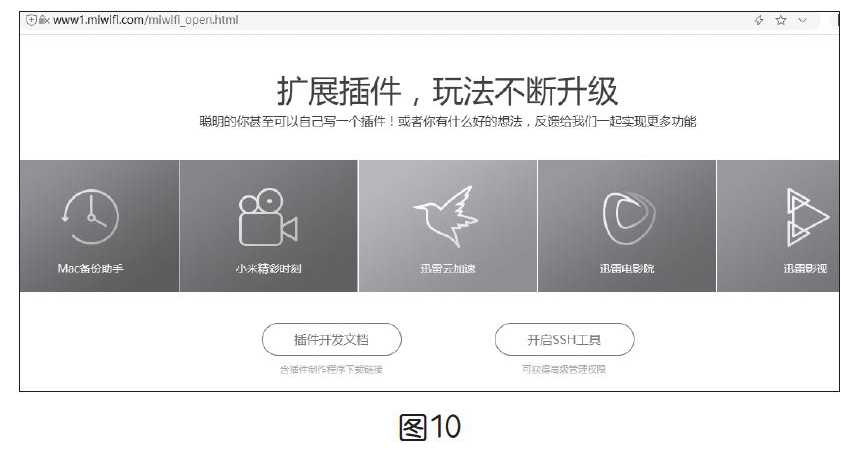
④将下载的工具放到U盘(fat/fat32格式),插入路由器的USB接口。
⑤用牙签等物件按住reset孔,接通电源,指示灯变为黄色闪烁就松开。待安装完后重启,就可以使用SSH了。
有了SSH,我们就可以“为所欲为”了!通过插件扩展,我们可以实现在路由器端就屏蔽广告,可以使用第三方百度网盘下载工具,可以实现KMS服务器、VPN服务器、VSFTP服务器,可以翻墙……
要注意的是,开启SSH功能是有一定风险的,并且这个行为默认放弃了官方的保修,只适合动手能力比较强的人。
当然,如果我们只是想适当扩展路由器的功能,可以将自己的路由器刷入华硕的固件。华硕固件因为功能强大、运行稳定而成为路由器固件的标杆,曾经风行一时的斐讯路由器,买回来的第一件事就是刷入华硕的固件。小米、360等路由器,也可以刷入华硕固件。另外,我们也可以刷入华硕的第三方固件潘多拉(Padavan),它的功能比华硕固件更加丰富。
随着宽带速度从14.4kb到现在的100Mb、1Gb,无线路由器标准也从802.11发展到流行的802.11ac,直到2017年推出的802.11ax,速度将达到惊人的11Gbps。更快的速度,更丰富的功能,更容易的管理,更稳定的性能,更可靠的安全性,无疑都让我们能更多地享受到科技的成果。当然,科学管理、使用路由器,才能让它发挥出最大的功效。

